1、打开win10电脑,点击任务栏开始菜单,弹出应用面板中点击“此电脑”,打开此电脑窗口。
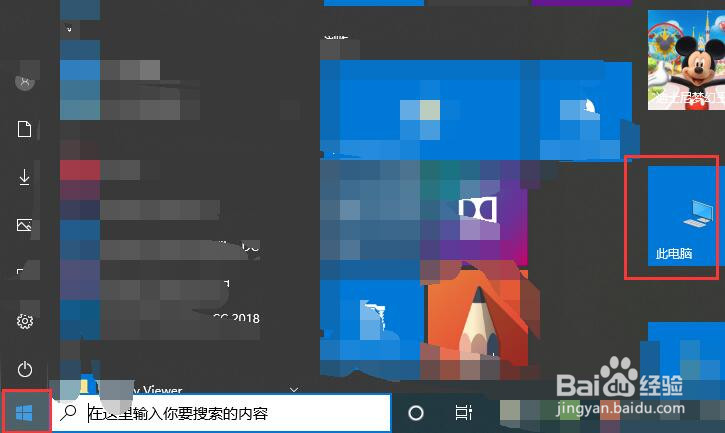
2、打开一个具有隐藏的文件夹或文件的路径。我们以视频文件夹为例,点击打开视频文件夹。
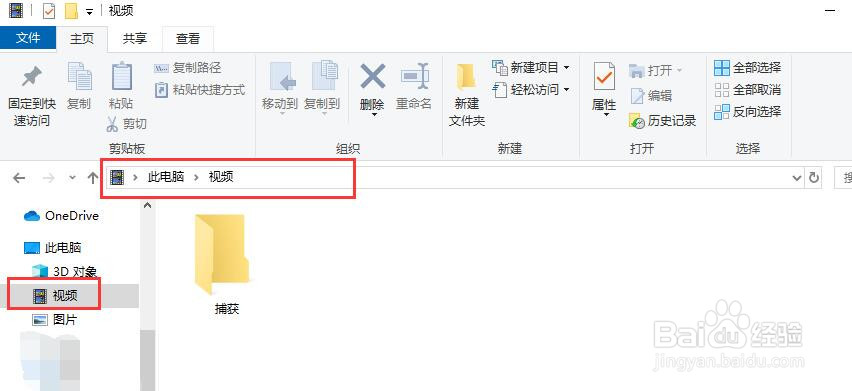
3、点击“此电脑”窗口顶部菜单栏中“查看”,显示“查看”选项卡。

4、点击选中“隐藏的项目”选项,窗口中就会显示出隐藏的文件夹和文件。
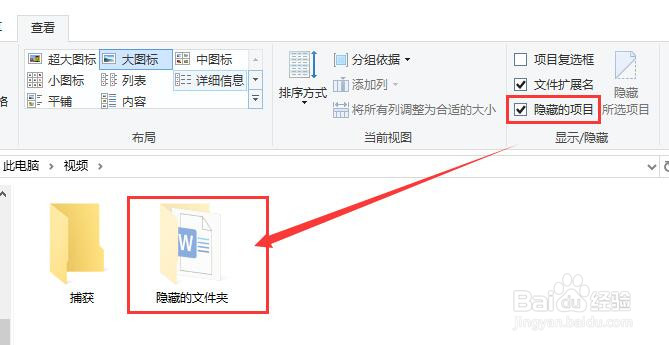
5、选中隐藏的文件夹,点击查看选项卡中“隐藏所选项目”按钮。弹出确认属性更改窗口,例如我们选择“仅将更改应用于此文件夹”,点击确定按钮。
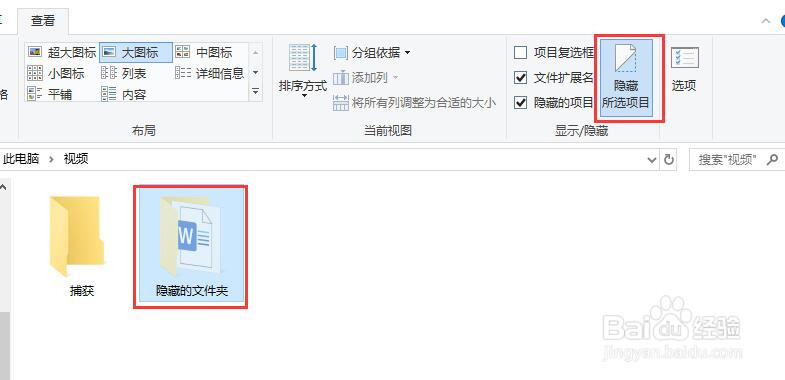
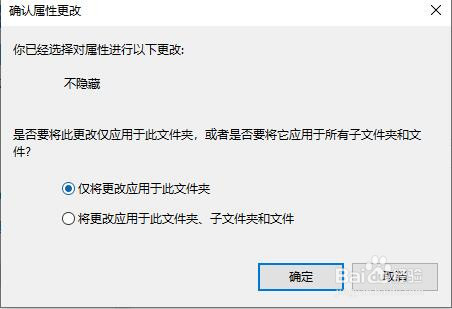
6、此时文件夹就显示为正常状态。双击打开该文件夹。可以看到文件夹中还有两个word文件,其中一个是隐藏状态,如图所示。

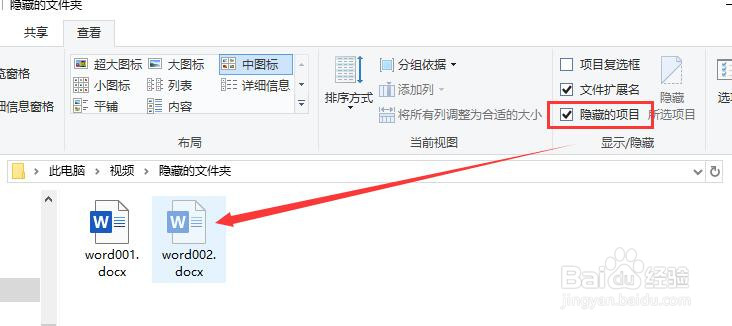
7、如图所示,选中隐藏的文件,点击查看选项卡中“隐藏所选项目”。
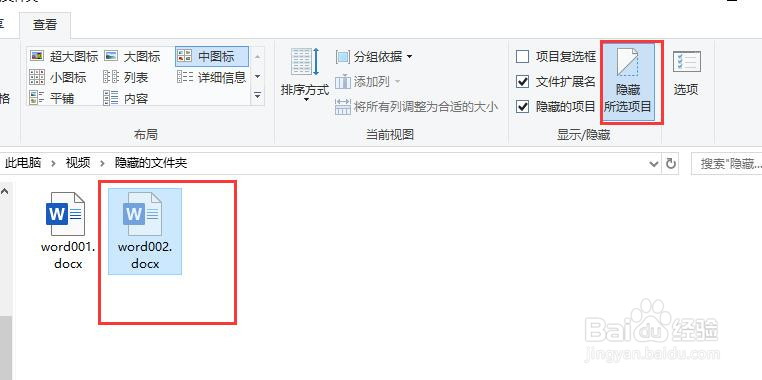
8、此时,取消隐藏后的文件就会正常显示在文件夹中。我们点击“隐藏的项目”选项,取消选中,之前隐藏的文件也会正常的显示出来。

